Microsoft Yammer bermain bagus dengan Teams. Berikut cara menambahkannya ke aplikasi Teams Anda.
Tambahkan Aplikasi Komunitas Yammer dengan mengklik ikon Aplikasi di bilah sisi kiri bawah. Kemudian, cari Komunitas. Dari sana, klik aplikasi Komunitas lalu klik Tambah.
Tambahkan Yammer ke tab di saluran teams dengan mengklik "+" di bilah tab. Kemudian, dari sana, pilih tab Komunitas
Aplikasi Microsoft Teams adalah hub kolaborasi yang hebat di mana Anda dapat terlibat dan mengobrol dengan rekan kerja Anda, tetapi tahukah Anda bahwa Microsoft juga memiliki sesuatu yang disebut Yammer? Ini adalah alat jejaring sosial internal untuk membantu Anda dan rekan kerja Anda terhubung dan terlibat secara terbuka di sekitar komunitas pusat. Yammer memiliki aplikasi Microsoft 365 sendiri yang sebelumnya kami jelajahi , tetapi juga berfungsi dengan baik dengan Teams. Jadi, inilah cara Anda dapat menambahkan Yammer ke Teams!
Mengapa menambahkan Yammer ke aplikasi Microsoft Teams?
Sebelum menyelami prosesnya, ada baiknya menyebutkan mengapa Anda mungkin ingin menambahkan Yammer ke Teams untuk memulai. Alasannya berkaitan dengan berkolaborasi dengan postingan atau topik Yammer saat Anda bekerja di Teams. Anda dapat tetap berada di alur kerja dan menambahkan tab untuk Yammer di dalam Teams, menambahkannya sebagai aplikasi, dan meminta anggota Tim Anda berpartisipasi dalam percakapan Yammer secara langsung di Teams, sebelum masuk ke komunitas Yammer yang lebih luas.
Pada dasarnya, ini akan membantu Anda melewatkan kebutuhan untuk membuka Yammer secara manual di dalam browser web. Dan, siapa pun juga bisa melakukannya. Anggota tim juga harus diaktifkan untuk menambahkan tab. Jika Anda tidak dapat menambahkan tab, hubungi admin TI Anda.
Langkah-langkah untuk menambahkan aplikasi Komunitas Yammer ke aplikasi Microsoft Teams
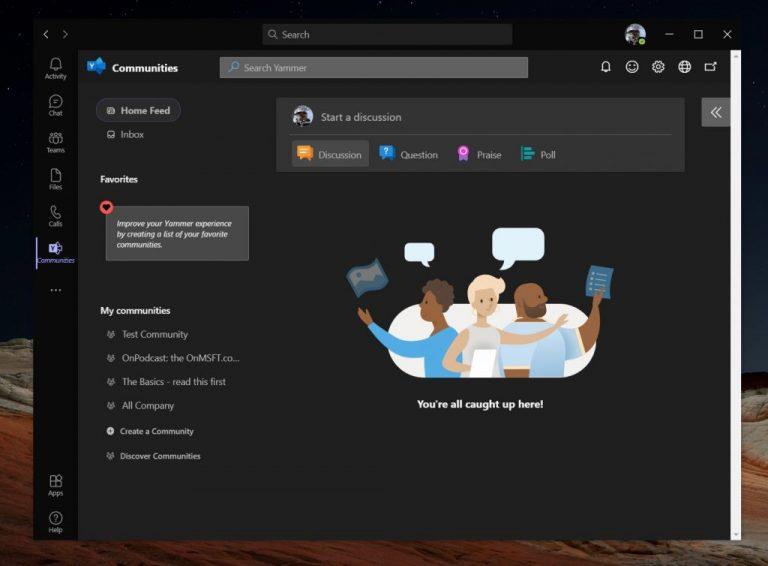
Ada dua hal yang akan kita bahas hari ini. Kami akan berbicara tentang bagaimana Anda bisa menambahkan aplikasi Komunitas Yammer ke Teams, dan bagaimana Anda bisa menambahkan tab Yammer ke Teams. Aplikasi Yammer adalah pengalaman Yammer sepenuhnya, sedangkan tab Yammer hanya akan menjadi halaman Yammer tertentu. Tergantung pada kebutuhan Anda, Anda mungkin perlu menambahkan satu, atau yang lain. Berikut cara menambahkan aplikasi Yammer terlebih dahulu.
Untuk menginstal Yammer sebagai aplikasi di Teams, klik ikon Aplikasi di bar samping kiri bawah. Kemudian, cari Komunitas. Dari sana, klik aplikasi Komunitas lalu klik Tambah. Yammer kemudian akan ditambahkan ke semua aplikasi Teams Anda, termasuk seluler. Jika Anda kesulitan menemukan aplikasi Yammer untuk Teams, coba klik tautan ini di sini untuk menambahkannya .
Jika Anda masih tidak dapat menambahkan Yammer, pengalaman tersebut mungkin telah dinonaktifkan oleh admin TI Anda. Bagaimanapun, setelah aplikasi Yammer terbuka, Anda dapat memilih untuk menyematkannya. Cukup klik kanan pada ikon, lalu pilih "Sematkan" sehingga Anda akan memiliki akses yang lebih cepat nanti.
Langkah-langkah untuk menambahkan Halaman Yammer ke saluran Microsoft Teams
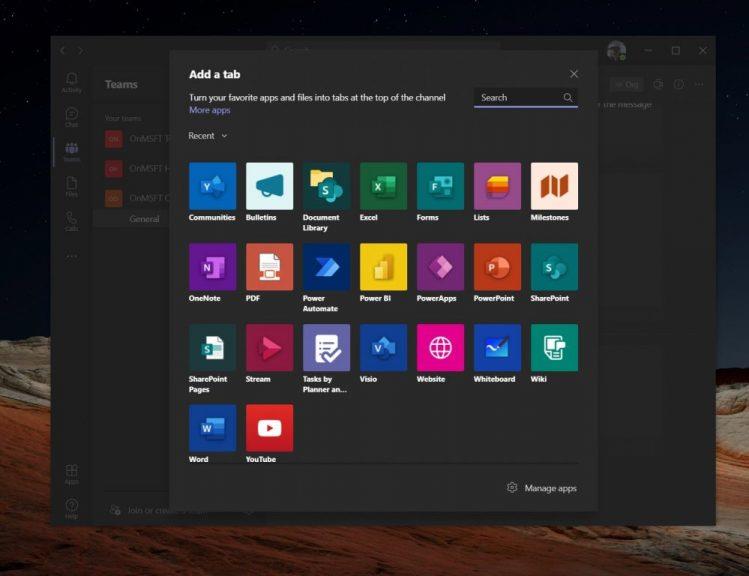
Sekarang, untuk bagian dua --- menambahkan halaman Yammer ke saluran Microsoft Teams. Ini sedikit lebih mudah. Di saluran Teams tempat Anda ingin menambahkan halaman Yammer, cukup klik "+" di bilah tab. Kemudian, dari sana, pilih tab Komunitas. Anda kemudian dapat memilih jenis konten. Jika Anda memilih Grup Yammer, semua pesan akan terlihat di komunitas. Jika Anda memilih Topik Yammer, semua pesan yang terlihat akan terlihat oleh pengguna dengan tagar topik pilihan.
Dengan menggunakan kotak pencarian, Anda juga dapat mengetikkan nama komunitas atau topik yang ingin Anda sertakan, dan memilih komunitas atau topik dari daftar. Saat siap, Anda bisa mengklik Simpan, dan tab Yammer baru akan muncul di bilah tab untuk semua anggota.
Lihat panduan kami untuk informasi selengkapnya tentang Yammer!
Sekarang setelah Anda menambahkan Yammer ke Teams, kami mengundang Anda untuk membaca panduan kami tentang Yammer untuk informasi selengkapnya. Yammer adalah alat yang cukup berguna, dan merupakan cara yang bagus untuk terhubung dengan rekan kerja dan berbagi sumber daya profesional. Ini juga merupakan alat yang hebat untuk menjadi tuan rumah panduan cara, informasi komunitas, dan banyak lagi. Jelajahi Yammer hari ini, dan beri tahu kami cara kerjanya untuk Anda dengan memberikan komentar di bawah.


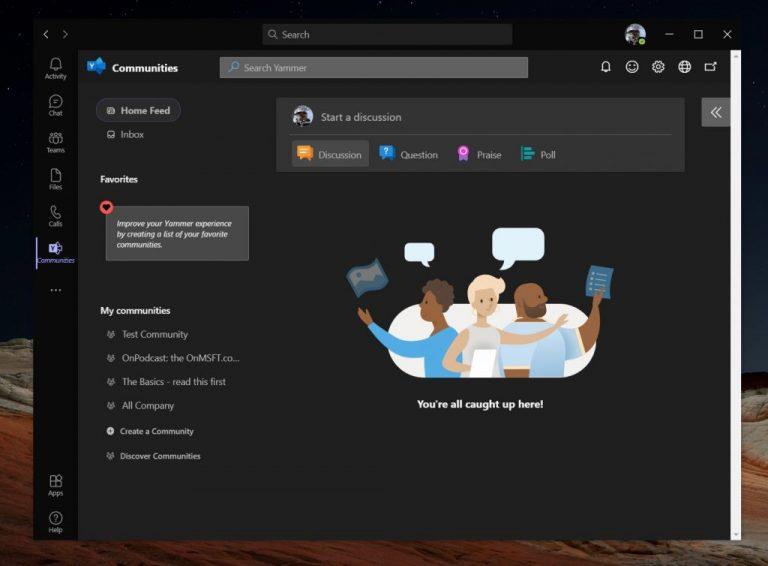
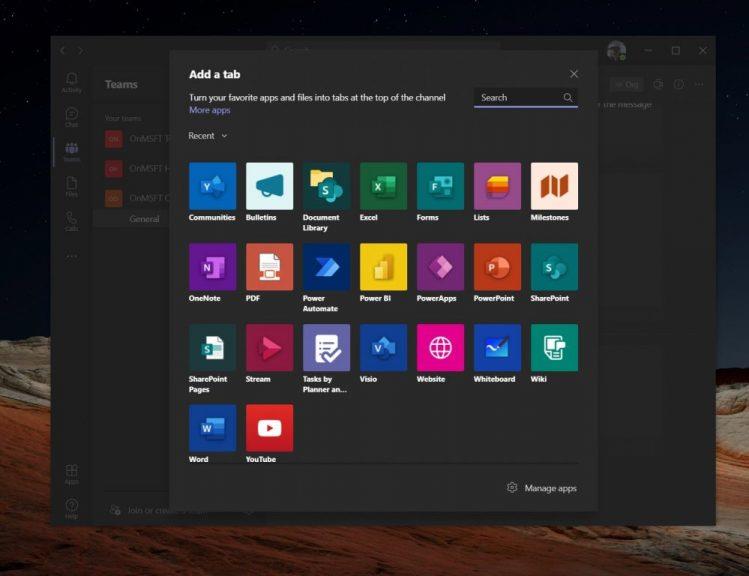





![Cara merekam rapat Microsoft Teams [Diperbarui untuk 2021] Cara merekam rapat Microsoft Teams [Diperbarui untuk 2021]](https://cloudo3.com/ArticleIMG/image-0729135440055.jpg)














